
Πίνακας περιεχομένων:
- Συγγραφέας John Day [email protected].
- Public 2024-01-30 08:39.
- Τελευταία τροποποίηση 2025-01-23 14:39.
Από Scout Jinx Ακολουθήστε περισσότερα από τον συγγραφέα:
Σε αυτό το διδακτικό, θα σας δείξω πώς να γράψετε ένα πρόγραμμα στην αριθμομηχανή σας που θα κάνει τον τύπο του on'sρωνα για εσάς.
Αυτός είναι ένας σύνδεσμος προς το πρόγραμμα Τετραγωνικής φόρμουλας με δυνατότητα διδασκαλίας. Πιθανότατα θα βρείτε και αυτό το διδακτικό χρήσιμο. Www.instructables.com/id/Quadratic-Formula-for-the-TI-83-and-84/
Βήμα 1: Ξεκινώντας
Πρώτα, πατάτε το κουμπί προγράμματος. Στη συνέχεια, πιέστε το δεξί βέλος δύο φορές και πατήστε enter. Τώρα εισάγετε ένα όνομα χρησιμοποιώντας το κλειδί άλφα (το πράσινο). Όταν ολοκληρώσετε την εισαγωγή ενός ονόματος, πατήστε enter.
Βήμα 2: Γράφοντας το Πρόγραμμα
Κοιτάξτε τις παρακάτω εικόνες και εισαγάγετε αυτές τις πληροφορίες στον υπολογιστή σας. Για να λάβετε το μήνυμα Prompt, πατήστε το πρόγραμμα, το δεξί βέλος και, στη συνέχεια, 2. Στη συνέχεια, πληκτρολογήστε A, B, C. βεβαιωθείτε ότι έχετε βάλει τα κόμματα εκεί. Τώρα πατήστε enter για να μεταβείτε στην επόμενη γραμμή και γράψτε (A+B+C)/2-> S. Με αυτόν τον τρόπο, δεν χρειάζεται καν να μάθετε τι είναι το ημίμετρο. Για να λάβετε το σύμβολο βέλους, πατήστε το κουμπί STO-> (ακριβώς πάνω από το κουμπί ON).
Βήμα 3: Η εξίσωση
σύμβολο. Αν στην εξίσωση. Πατήστε 2nd, x^2 για να λάβετε το σύμβολο τετραγωνικής ρίζας. Εάν θέλετε να είστε σε θέση να γνωρίζετε ποια είναι η απάντηση πριν βρείτε την τετραγωνική ρίζα, γράψτε ξανά το ίδιο πράγμα, αλλά χωρίς την τετραγωνική ρίζα. Επίσης, βεβαιωθείτε ότι πατάτε STO, Y όχι X.
Βήμα 4: Το τελευταίο κομμάτι
Για να λάβετε το Disp, πατήστε το πρόγραμμα στη συνέχεια το δεξί βέλος και μετά 3. Τώρα ανοίξτε τα εισαγωγικά (άλφα, +). Για να κάνετε την ορθογραφία γρηγορότερη, πατήστε το 2ο, άλφα. Πληκτρολογήστε τώρα Η ΠΕΡΙΟΧΗ ΕΙΝΑΙ:. Για να αποκτήσετε το παχύ έντερο, πατήστε alpha και μετά το δεκαδικό κουμπί. Βεβαιωθείτε ότι έχετε κλείσει εισαγωγικά. Τώρα πατήστε κόμμα, ανοίξτε εισαγωγικά, έντεκα κενά (άλφα, 0) τοποθετήστε το σύμβολο τετραγωνικής ρίζας, κλείστε εισαγωγικά. Ολοκληρώστε το με, Υ, Χ. Κοιτάξτε την παρακάτω εικόνα για να δείτε πώς πρέπει να μοιάζει.
Βήμα 5: Χρησιμοποιώντας το
Τώρα πατήστε το 2ο, mode (quit) για έξοδο από την οθόνη επεξεργασίας. Πατήστε το πρόγραμμα και, στη συνέχεια, επιλέξτε αυτό που μόλις φτιάξατε (πατήστε enter). Όταν πατήσετε το prgmHeron πληκτρολογήστε την είσοδο τις τιμές των A, B, C και στη συνέχεια πατήστε enter. Στην παρακάτω εικόνα, πήρα ένα απλό τρίγωνο 3, 4, 5. Το μισό των τριών επί τεσσάρων είναι 6. Γνωρίζουμε ότι η περιοχή είναι 6 και το πρόγραμμα λέει το ίδιο. Τώρα δοκιμάστε το στο νέο σας πρόγραμμα!
Συνιστάται:
Magic Hercules - Πρόγραμμα οδήγησης για ψηφιακές λυχνίες LED: 10 βήματα

Magic Hercules - Driver for Digital LEDs: Γρήγορη επισκόπηση: Η μονάδα Magic Hercules είναι ένας μετατροπέας μεταξύ του γνωστού και απλού SPI στο πρωτόκολλο NZR. Οι είσοδοι της μονάδας έχουν ανοχή +3,3 V, ώστε να μπορείτε να συνδέσετε με ασφάλεια όλους τους μικροελεγκτές που λειτουργούν σε τάση +3,3 V. Η χρήση
Juuke - ένα πρόγραμμα αναπαραγωγής μουσικής RFID για ηλικιωμένους και παιδιά: 10 βήματα (με εικόνες)

Juuke - ένα πρόγραμμα αναπαραγωγής μουσικής RFID για ηλικιωμένους και παιδιά: Αυτό είναι το κουτί Juuke. Το κουτί Juuke είναι ο δικός σας μουσικός φίλος, φτιαγμένος για να είναι όσο το δυνατόν πιο εύχρηστος. Είναι ειδικά σχεδιασμένο για χρήση από ηλικιωμένους και παιδιά, αλλά μπορεί φυσικά να χρησιμοποιηθεί από όλες τις άλλες ηλικίες. Ο λόγος που το δημιουργήσαμε, είναι λόγω
Πώς να φτιάξετε ένα πρόγραμμα οδήγησης υψηλής τάσης για ένα βηματικό μοτέρ: 5 βήματα

Πώς να φτιάξετε ένα πρόγραμμα οδήγησης υψηλής τάσης για ένα βηματικό μοτέρ: εδώ θα δούμε πώς να φτιάξετε ένα πρόγραμμα οδήγησης βηματικού κινητήρα χρησιμοποιώντας τον ελεγκτή TB6560AHQ της Toshiba. Αυτός είναι ένας πλήρης ελεγκτής που χρειάζεται μόνο 2 μεταβλητές ως είσοδο και κάνει όλη τη δουλειά. Αφού χρειάστηκα δύο από αυτά, τα έκανα και τα δύο χρησιμοποιώντας το
KB-IDE: Πρόγραμμα αποκλεισμού για πίνακα ESP32: 5 βήματα
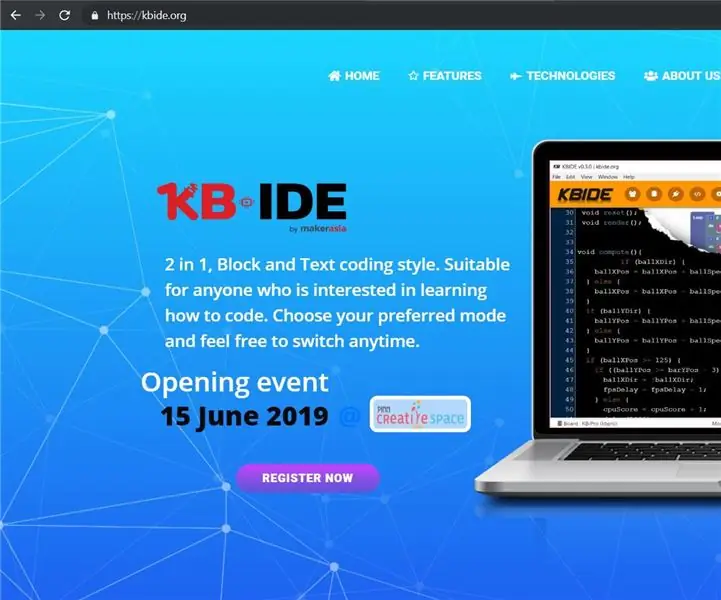
KB-IDE: Block Program for ESP32 Board: Στις 15 Ιουνίου 2019, η MakerAsia λανσάρει το KB-IDE, το νέο IDE για ESP-IDF και Arduino IDE (ESP32 Core). Το KB-IDE είναι ένα IDE προγραμματισμού τριπλής λειτουργίας για πίνακες IoT. Επί του παρόντος υποστηρίζει πίνακες ESP32. Οι χρήστες μπορούν να προγραμματίσουν σε λειτουργία αποκλεισμού (οπτικός προγραμματισμός) και κωδικός
ESP8266 NodeMCU Access Point (AP) για διακομιστή Web με αισθητήρα θερμοκρασίας DT11 και θερμοκρασία εκτύπωσης και υγρασία στο πρόγραμμα περιήγησης: 5 βήματα

ESP8266 NodeMCU Access Point (AP) για διακομιστή Ιστού με αισθητήρα θερμοκρασίας DT11 και θερμοκρασία εκτύπωσης και υγρασία στο πρόγραμμα περιήγησης: Γεια σας παιδιά στα περισσότερα έργα χρησιμοποιούμε το ESP8266 και στα περισσότερα έργα χρησιμοποιούμε το ESP8266 ως διακομιστή ιστού, ώστε να μπορείτε να έχετε πρόσβαση στα δεδομένα οποιαδήποτε συσκευή μέσω wifi με πρόσβαση στον διακομιστή ιστοσελίδων που φιλοξενείται από το ESP8266, αλλά το μόνο πρόβλημα είναι ότι χρειαζόμαστε έναν δρομολογητή εργασίας για
